Hoe Slack volledig te verwijderen op Mac en Windows PC
Slack is een zakelijke berichtentoepassing op de werkplek die voornamelijk is ontworpen om chatrooms te creëren en direct met teamleden te communiceren. Het biedt een eenvoudige manier om berichten te verzenden, bestanden te delen, kanalen te creëren voor verschillende projecten en meer. Terwijl u om verschillende redenen wilt: Slack verwijderen en verwijder de bijbehorende gegevens.
Als je de functionaliteit van de software niet langer nodig hebt, kun je de 3 methoden in dit artikel gebruiken om Slack gemakkelijk van Mac en Windows-pc te verwijderen.
Deel 1: Normale manier om Slack handmatig te verwijderen op een Mac
Mac biedt een handige manier om verschillende applicaties te verwijderen door ze naar de Prullenbak te verplaatsen. U kunt deze methode gebruiken om Slack snel van uw Mac te verwijderen.
Stap 1:
Voordat u Slack op Mac verwijdert, moet u ervoor zorgen dat Slack en de bijbehorende programma's niet op de achtergrond worden uitgevoerd. Daarna kunt u klikken op de vinder pictogram op de Dok om een te openen vinder venster.
Stap 2:
Klik Toepassingen in het linkerdeelvenster en scrol vervolgens omlaag om de Slack-toepassing te vinden. Klik er met de rechtermuisknop op en klik vervolgens op de Verplaatsen naar Prullenbak optie. Hier kunt u er ook voor kiezen om Slack naar de prullenbak te slepen om het te verwijderen. Klik met de rechtermuisknop op de Prullenbak en kies Prullenbak legen.

Stap 3:
Om Slack grondig te verwijderen, moet je handmatig alle restjes van Mac verwijderen. Hier zou je een Finder-venster moeten openen, op Go klikken en vervolgens . kiezen Ga naar map. Invoeren ~ / bibliotheek in het zoekvak en ga naar de Bibliotheek map.
Stap 4:
In het
Zoek naar vak, type
Slack om alle gerelateerde bestanden te vinden. Selecteer alle bijbehorende gegevens en klik er met de rechtermuisknop op, kies
Verplaatsen naar Prullenbak om ze te verwijderen. Op dezelfde manier moet u:
lege Prullenbak op Mac om ze te verwijderen.
Deel 2: Gemakkelijkere manier om Slack volledig van Mac te verwijderen
Met de bovenstaande methode kun je Slack eenvoudig van een Mac verwijderen. Maar je kunt er niet zeker van zijn dat je alle app-restjes hebt verwijderd. Gezien dat, raden we hier ten zeerste de machtigen aan Mac Cleaner om u te helpen Slack permanent te verwijderen en alle gerelateerde gegevens te wissen.

154,940 Downloads
Mac Cleaner - Slack Mac verwijderen
- Verwijder Slack op Mac en verwijder alle bijbehorende gegevens.
- Verwijder ongewenste bestanden, duplicaten, grote en oude gegevens en meer om Mac-ruimte vrij te maken.
- Bewaak de huidige Mac-status en optimaliseer de Mac-prestaties in realtime
- Verwijder virussen, adware, malware en andere om Mac te beschermen.
Stap 1:
Eerst moet u deze Mac-software voor het verwijderen van programma's gratis downloaden en starten op uw Mac. Het is uitgerust met 3 belangrijke functies, Status, Cleaner en ToolKit. U kunt eenvoudig op de . klikken Status om de huidige status van uw Mac te bekijken, zoals schijf, CPU en geheugen.

Stap 2:
Mac Cleaner is ontworpen met een specifieke Installatie ongedaan maken functie in ToolKit om u te helpen eenvoudig toepassingen van uw Mac te verwijderen. U kunt naar ToolKit gaan en het gebruiken om Slack te verwijderen.

Stap 3:
Als u ongewenste bestanden wilt opslaan en uw Mac-opslagruimte wilt vrijmaken, gaat u naar schoonmaakster en selecteer vervolgens verschillende opties die worden aangeboden om ongewenste bestanden, grote en oude bestanden, duplicaten en andere te verwijderen.

Met deze aanbevolen Mac Cleaner kun je Slack handig verwijderen en de restanten ervan verwijderen. Wat nog belangrijker is, het stelt je in staat om Mac in een goede status te houden, verschillende macOS-problemen op te lossen, privacy te beschermen en meer. Als je wilt verwijder Homebrew vanaf Mac kunt u deze software ook gebruiken.
Deel 3. Slack verwijderen van een Windows 11/10/8/7 pc
Als u Slack van een Windows-computer verwijdert, kunt u de volgende handleiding volgen.
Slack verwijderen op een Windows 11- of Windows 10-computer
Stap 1:
Klik op de Dakramen en raamkozijnen pictogram op het onderste scherm en kies vervolgens Instellingen.
Stap 2:
Wanneer u de Windows-instellingen opent, klikt u op de Apps en selecteer vervolgens de Apps en functies optie. Nu moet je de Slack-applicatie vinden, klik op de Installatie ongedaan makenen volg de instructies op het scherm om het van deze computer te verwijderen.

Slack verwijderen op Windows 8/7 pc
Stap 1:
Klik op een pc met Windows 8 of Windows 7 op de Start pictogram en ga dan naar de control panel.
Stap 2:
Kies de Programma's optie en klik vervolgens op de Programma's en onderdelen. Scroll naar beneden om Slack te vinden onder de vermelde applicaties.

Stap 3:
Klik op Slack om het te markeren. Nu kunt u op de . klikken Installatie ongedaan maken en volg de instructies om uw bewerking te bevestigen.
Deel 4. Veelgestelde vragen over het verwijderen van Slack
1. Hoe verwijder ik een Slack-account op mijn Mac?
Open de Slack-toepassing op uw Mac en klik op de naam van uw werkruimte in de linkerbovenhoek. Selecteer de optie Profiel en account in het vervolgkeuzemenu. Klik aan de rechterkant, naast Profiel bewerken, op het pictogram Meer acties. Klik op Accountinstellingen openen, scrol omlaag om het gedeelte Account deactiveren te vinden en klik vervolgens op de knop Uw account deactiveren.
2. Hoe de Slack-app op een Android-telefoon te verwijderen?
U kunt de Slack-app eenvoudig verwijderen via de app Instellingen op uw Android-apparaat. Open de app Instellingen en tik vervolgens op Apps en meldingen. Kies de Slack-applicatie en tik op Installatie ongedaan maken.
3. Kan ik Slack gratis gebruiken?
Slack biedt een gratis versie om zijn diensten te gebruiken met enkele beperkingen. U moet upgraden naar een betaald abonnement om toegang te krijgen tot meer functies.
Conclusie
Wanneer je het wil Slack-app verwijderen volledig is, moet u ook alle servicebestanden en andere bijbehorende gegevens verwijderen. U kunt ervoor kiezen om het handmatig te verwijderen of een verwijderingsprogramma te gebruiken zoals aanbevolen Mac Cleaner.
Wat vind je van dit bericht?
Uitstekend
Beoordeling: 4.5 / 5 (gebaseerd op 180 stemmen)Volg ons op
 Laat je reactie achter en neem deel aan onze discussie
Laat je reactie achter en neem deel aan onze discussie
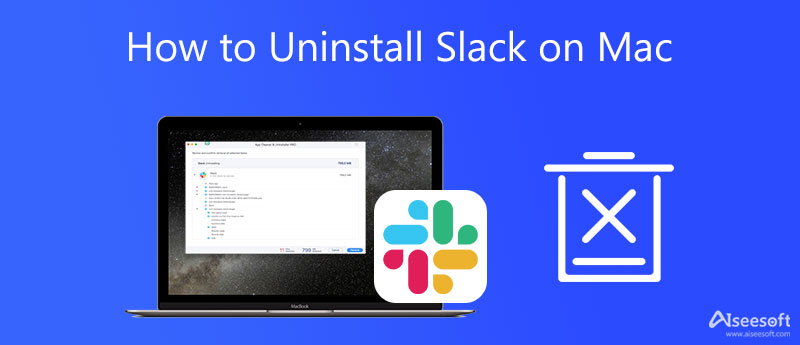


100% veilig. Geen advertenties.






100% veilig. Geen advertenties.